kindle paperwhite(ペーパーホワイト)を買いました。
読書に集中するための読書専用端末として、Amazonのkindle paperwhite(以下kindle)を買いました。
届いてから使用するまでの流れです。
kindleが家に届きました。
kindleが家に届きました。買った機種は、
Kindle Paperwhite 防水機能搭載 wifi 32GB ブラック 広告なし
です。
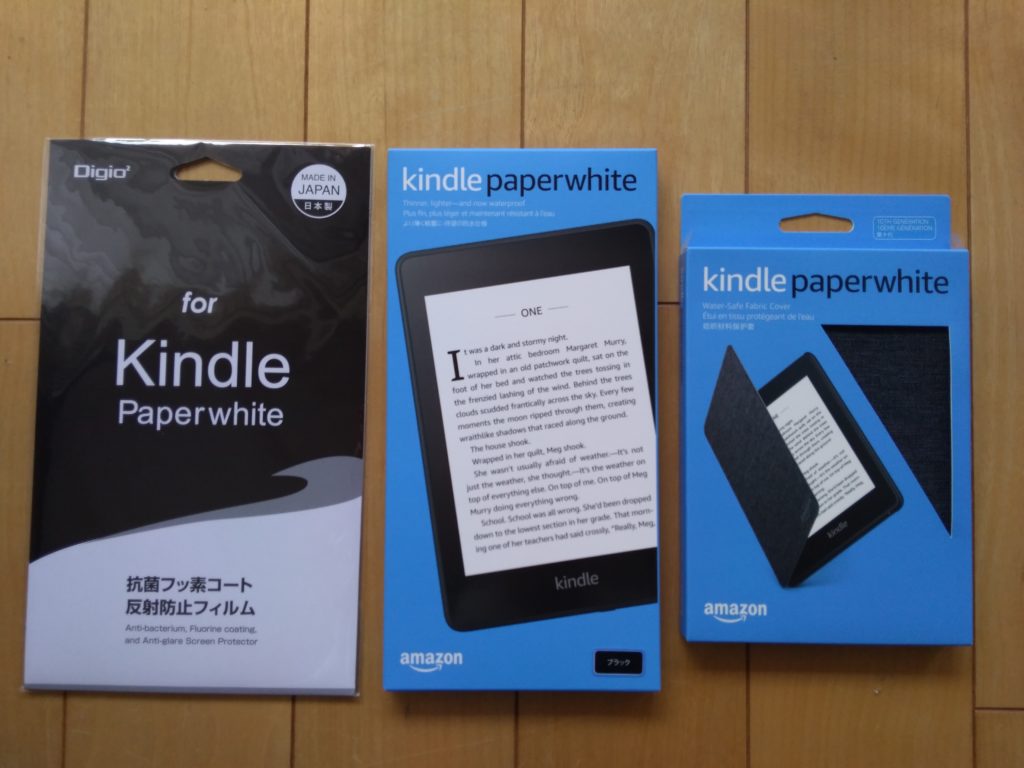
一緒に、
ファブリックカバー(色はチャコールブラック)
Digio2 液晶保護フィルム フッ素コーティング 反射防止 抗菌 気泡レス加工 2枚入り
延長保証・事故保証プラン (2年・落下・水濡れ等の保証付き)※画像はありません
も併せてお買い上げ。
kindle本体をセッティング
早速本体を箱から出してセッティングしていきます。
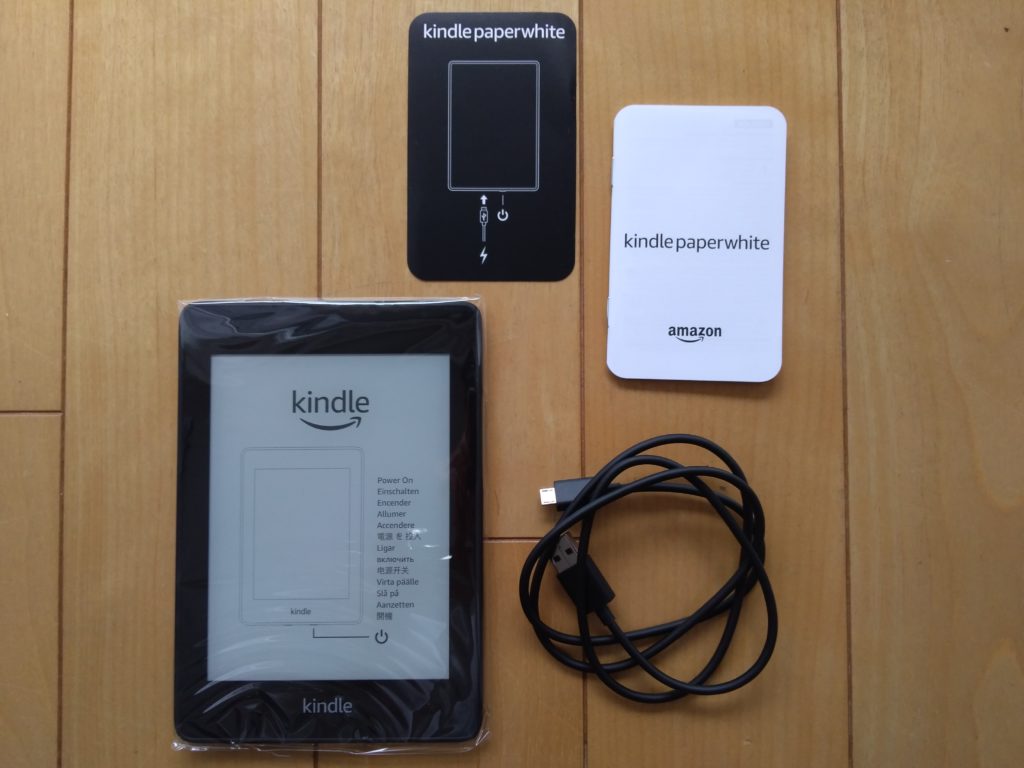
入っているものはこれだけです。
kindle本体
USBケーブル
説明書
電源ボタンとUSB差し込み口の場所図?
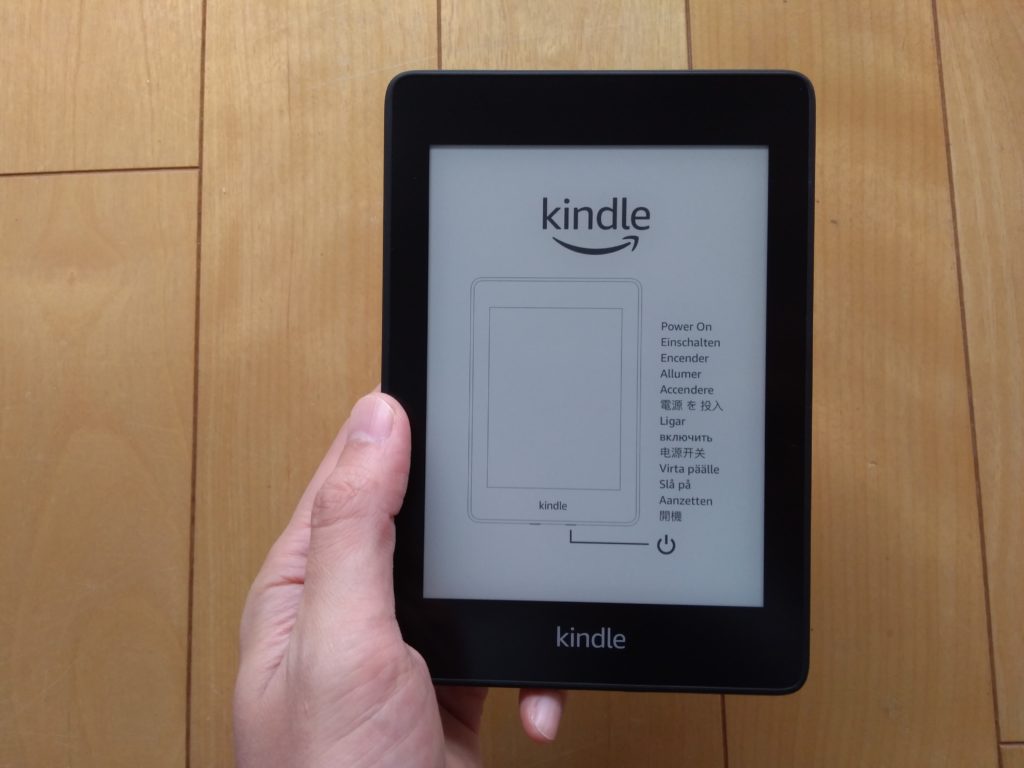
手に持っての大きさはこんな感じです。
文庫本?程度の大きさ。そして軽いです。
電源スイッチは画面に表示されているように本体の下側に付いています。

電源スイッチを押すと木の下で本を読む例の少年?が現れます。
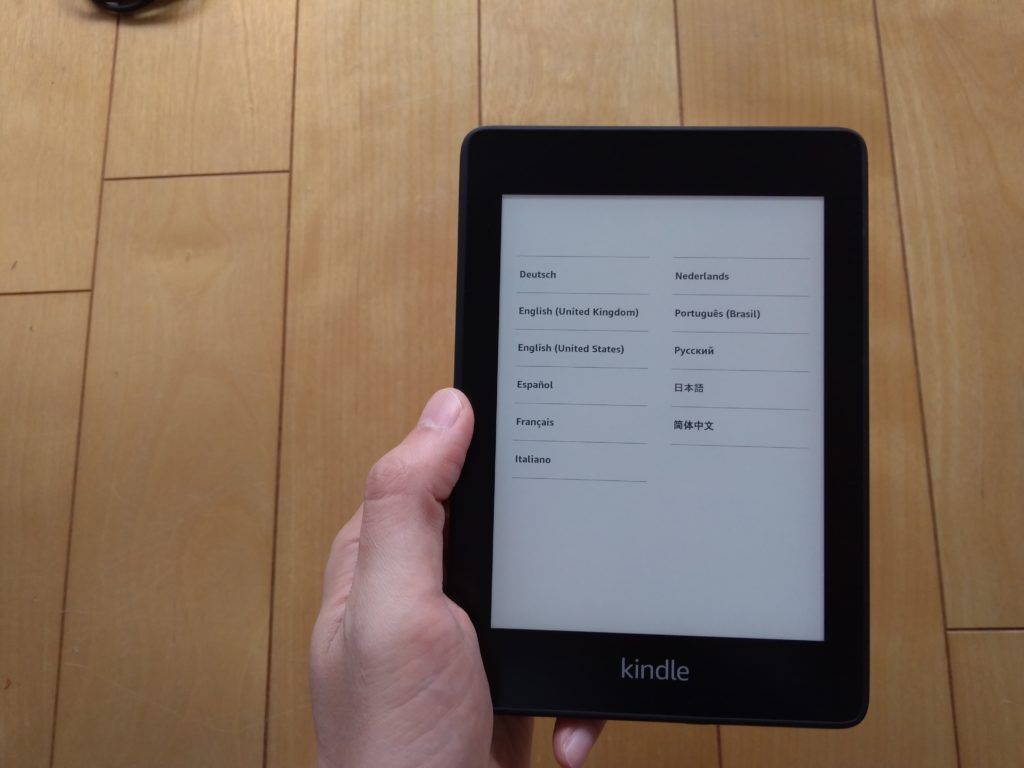
使う言語を入力して。当然「日本語」です。
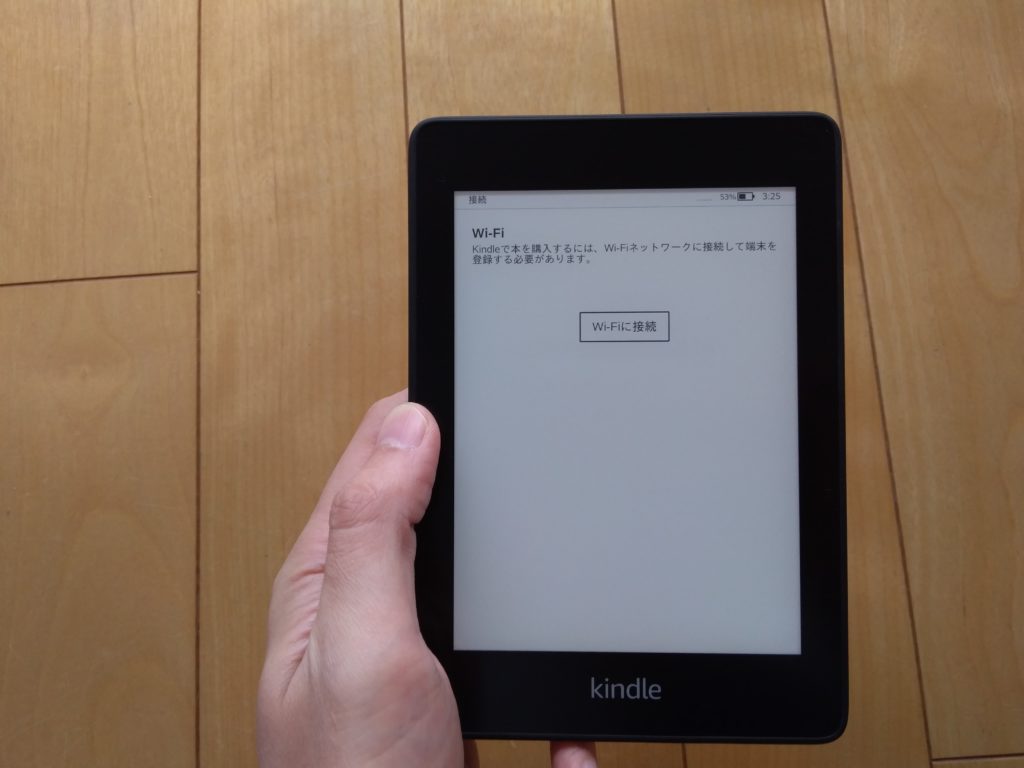
wifiに接続します。
これはスマホ等の他の電子機器と同様にkindleがwifi電波を探してくれますので、該当のwifiをタップしてパスワードを入力するだけです。
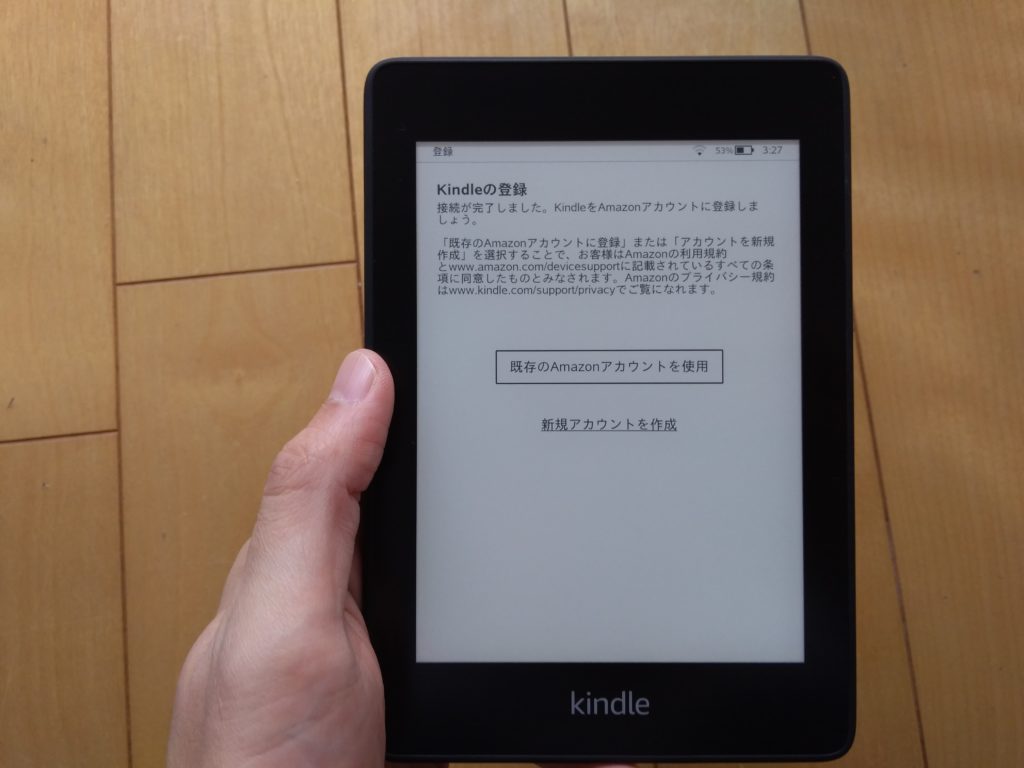
Amazonアカウントをセットして、
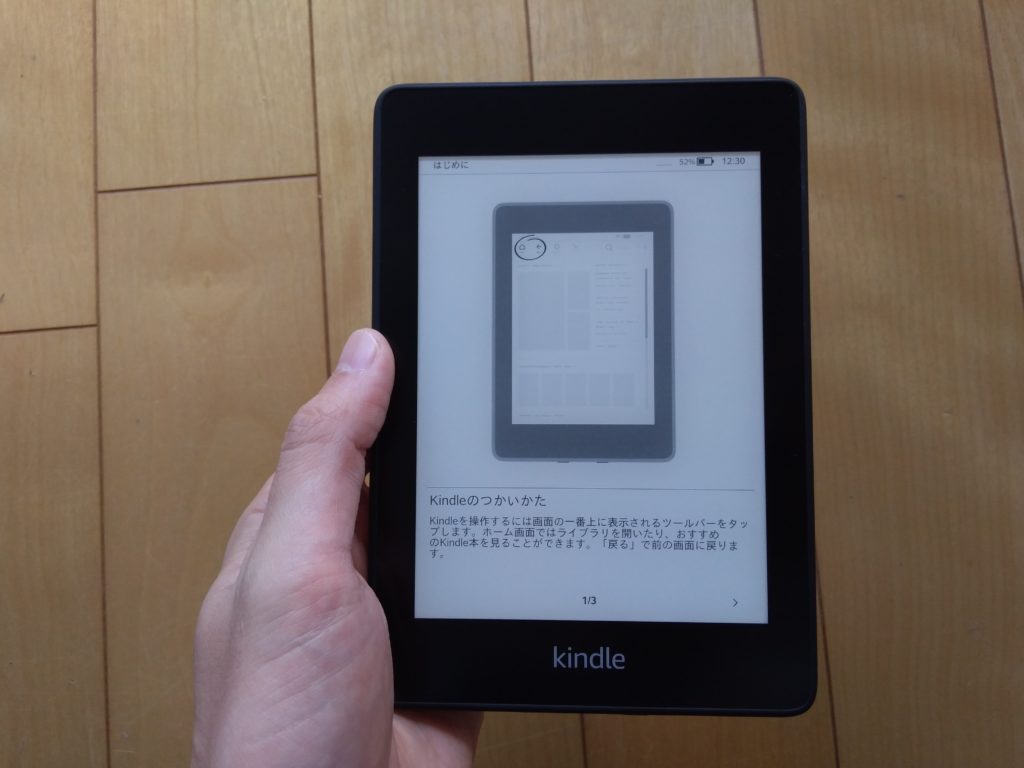
一応簡単なガイダンスが出ます。
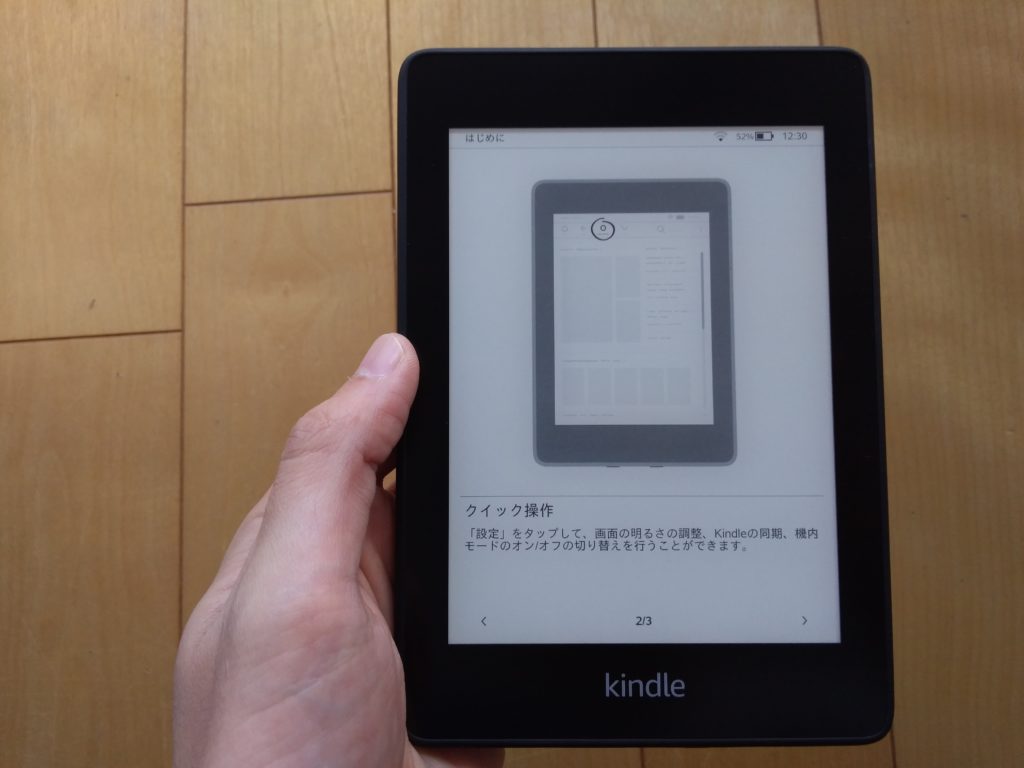
簡単なガイダンスその2

簡単なガイダンスその3
これが終わったらすぐに使えます。(kindle電子書籍データを購入したりして、Amazonアカウント上で持っている必要があります。)
どうですか?簡単ですね。10分もあれば本を読める状態にできるのではないでしょうか。
kindleにカバーを付ける。
これは人によって好みがあるとは思いますが、私はkindleをカバンに入れて他の荷物と一緒に持ち運ぶ場合に液晶画面がむき出しだと傷がついてしまうのではないか?と思って、それを保護するためのカバーを付けることにしました。
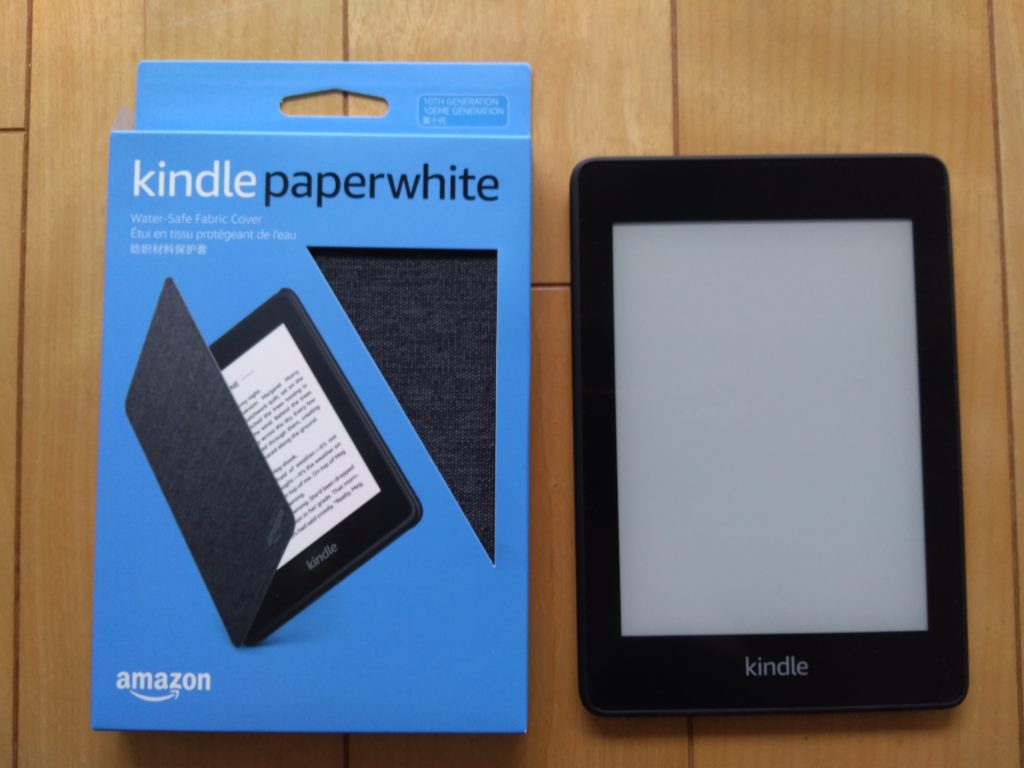
箱に入っているファブリックカバー(色はチャコールブラック)
kindleと同じ大きさですね。
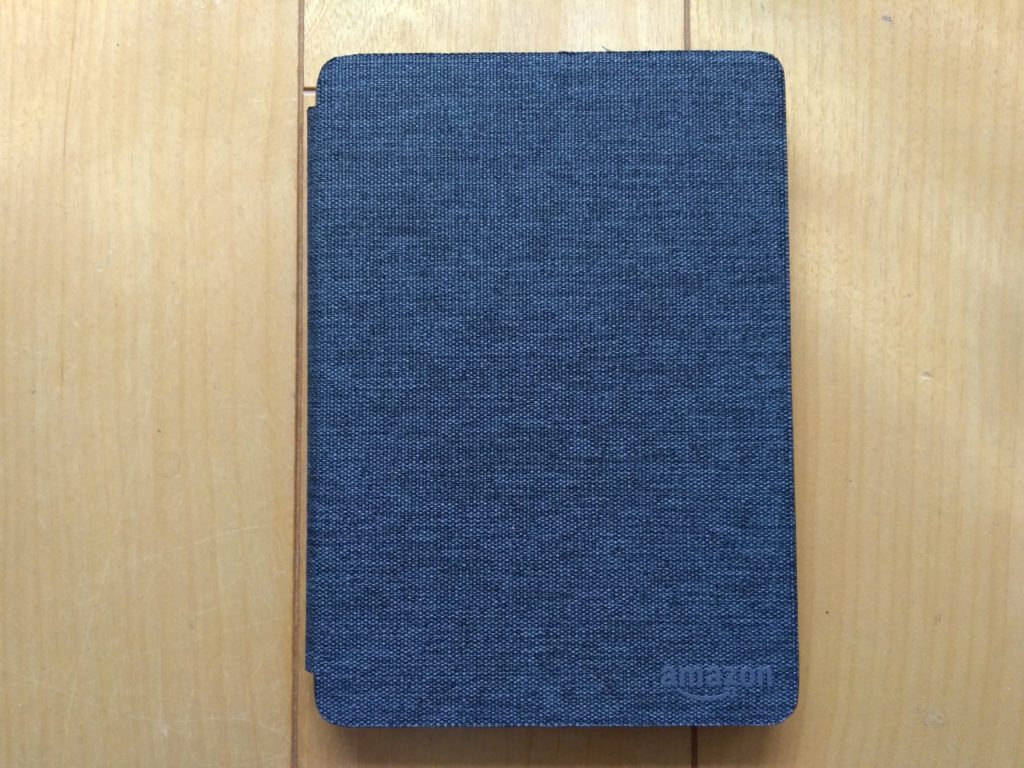
写真だと光の加減で青っぽく見えるかもしれませんが、黒です。
安っぽい感じではないですね。
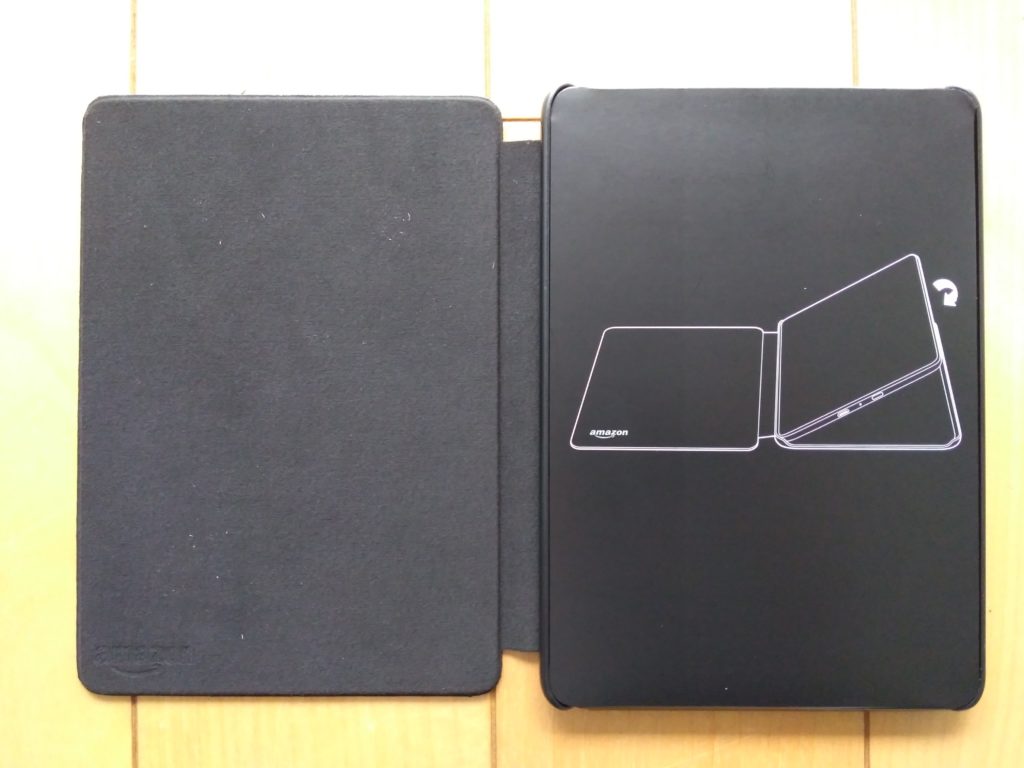
中を開くとkindleへの装着図が入っています。
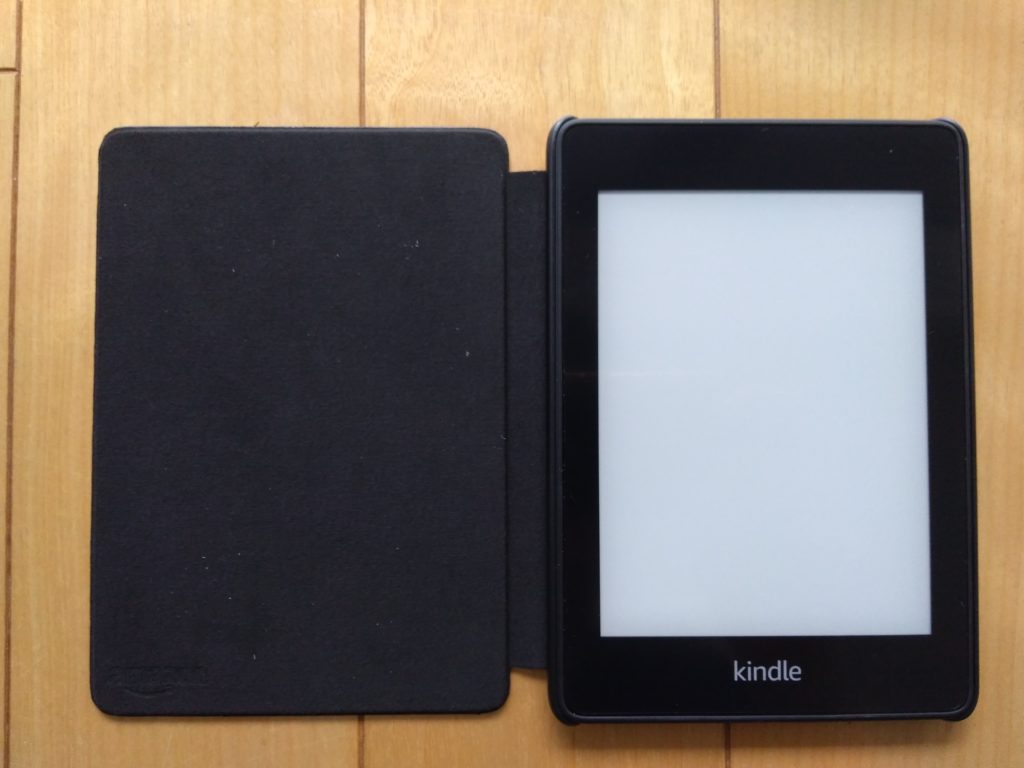
さすがにぴったりサイズです。むしろ取り外しできないくらいフィットしている気がします。
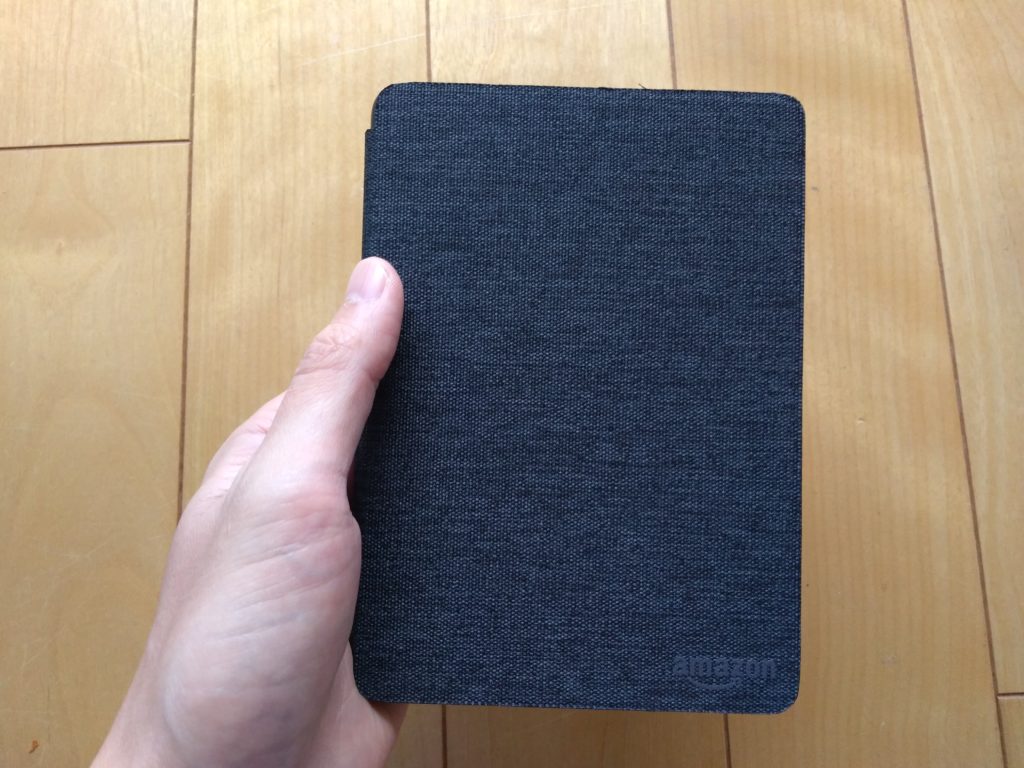
カバーを付けたkindleを持ってみました。
何か手帳でも持っているのかな?というような見た目になるかと。
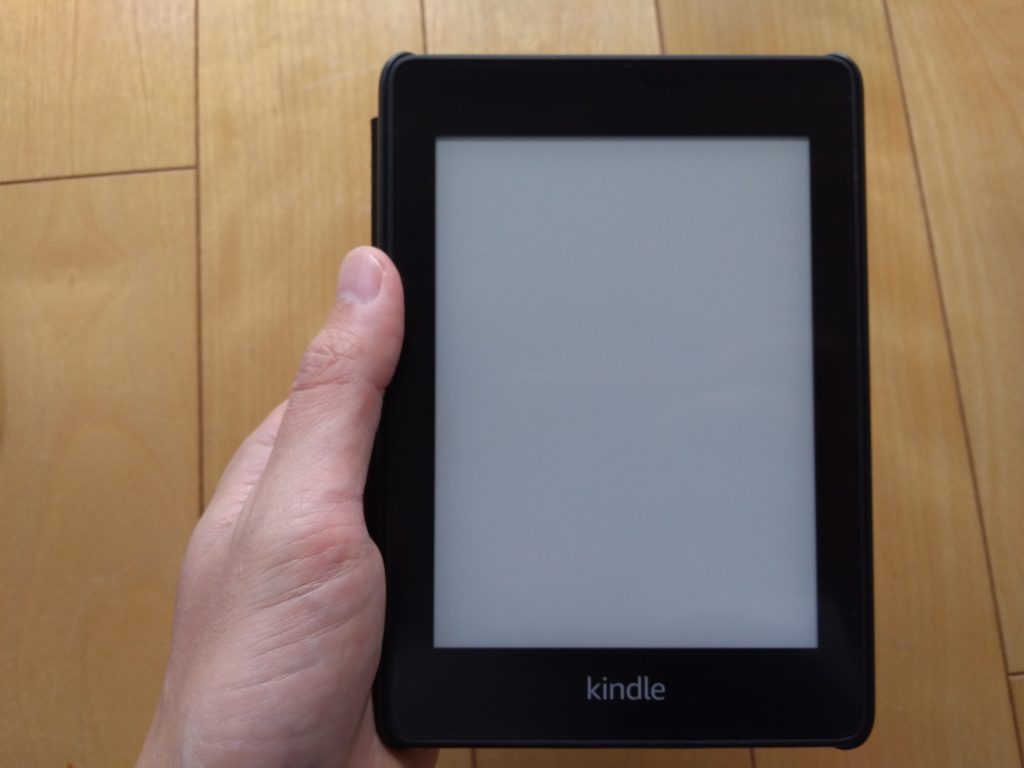
カバーを開けてkindleの画面を見ます。裏側は左手側が少し膨らんでいます。
またカバーには磁石が付いており、カバーをしている時、カバーを開いてkindleを見ている時はそれぞれ磁石でくっついているようです。
また、カバーをしていると自動的にスリープ状態になるようです。
まとめ
いかがでしたでしょうか?
kindleが届いてから15分以内で読み始めることができますよ。
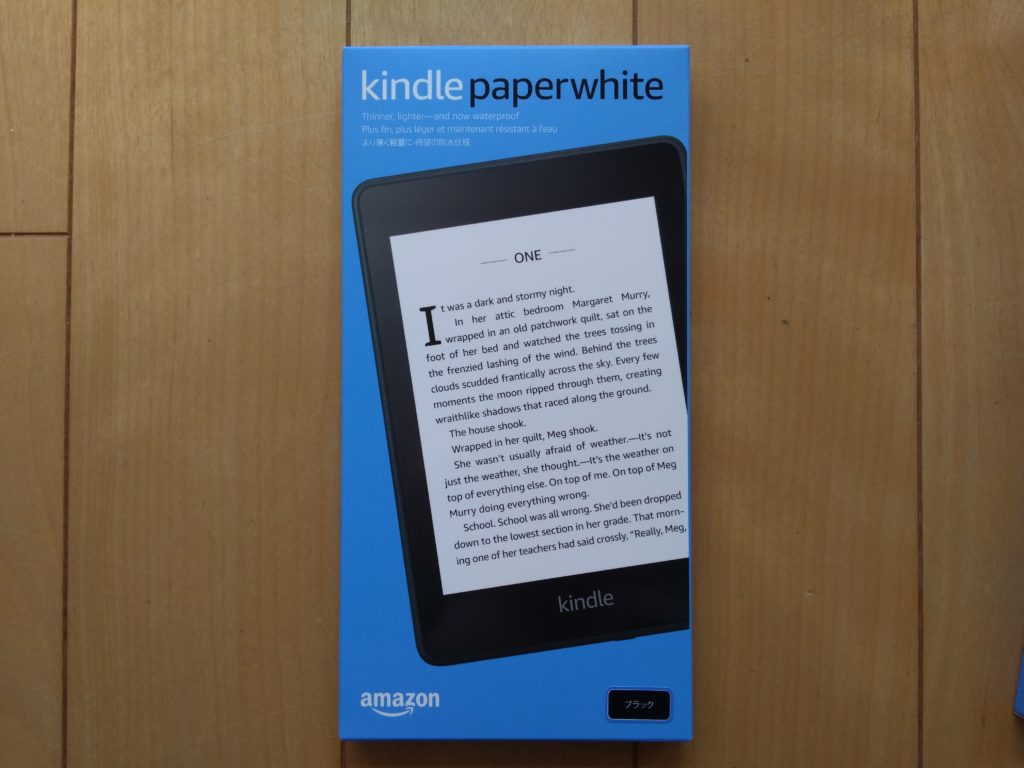


コメント